Você pode atribuir uma licença de usuário a um usuário ou a vários usuários.
Para atribuir licenças de usuário
Clique Licenças de usuário de Menu principal e clique em ou LDAP Usuários em seu submenu. O LDAP Usuários aparece a tela.
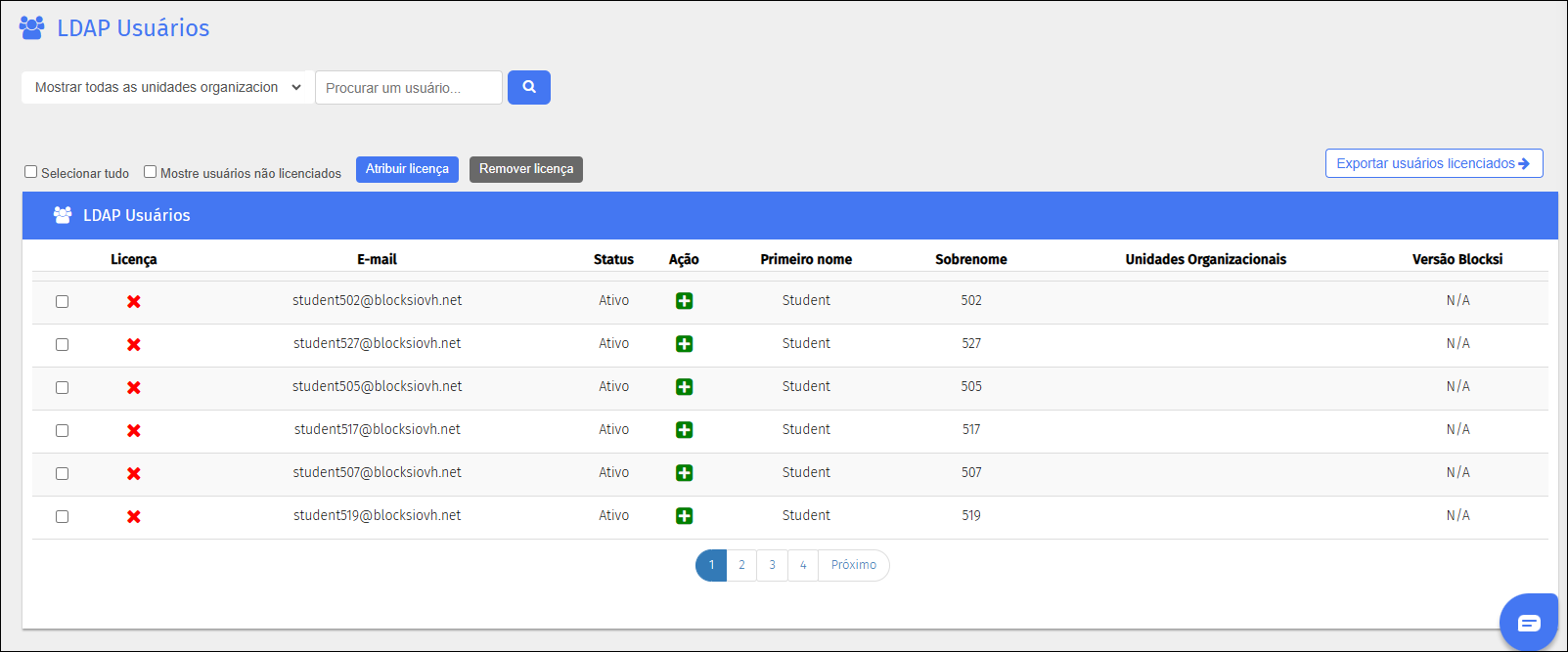
Marque as caixas de seleção à esquerda dos nomes de usuário aos quais você deseja atribuir uma licença.
Clique no Atribuir licença botão. A licença é atribuída e o vermelho X é substituído por uma marca de seleção verde no Licença coluna.
Dica
Você também pode atribuir uma licença a um único usuário clicando no botão  ícone no Ação coluna. Você não precisa selecionar o usuário primeiro.
ícone no Ação coluna. Você não precisa selecionar o usuário primeiro.
Você pode visualizar usuários não licenciados.
Para visualizar usuários não licenciados
Clique Licenças de usuário de Menu principal e clique em ou LDAP Usuários em seu submenu. O LDAP Usuários aparece a tela.
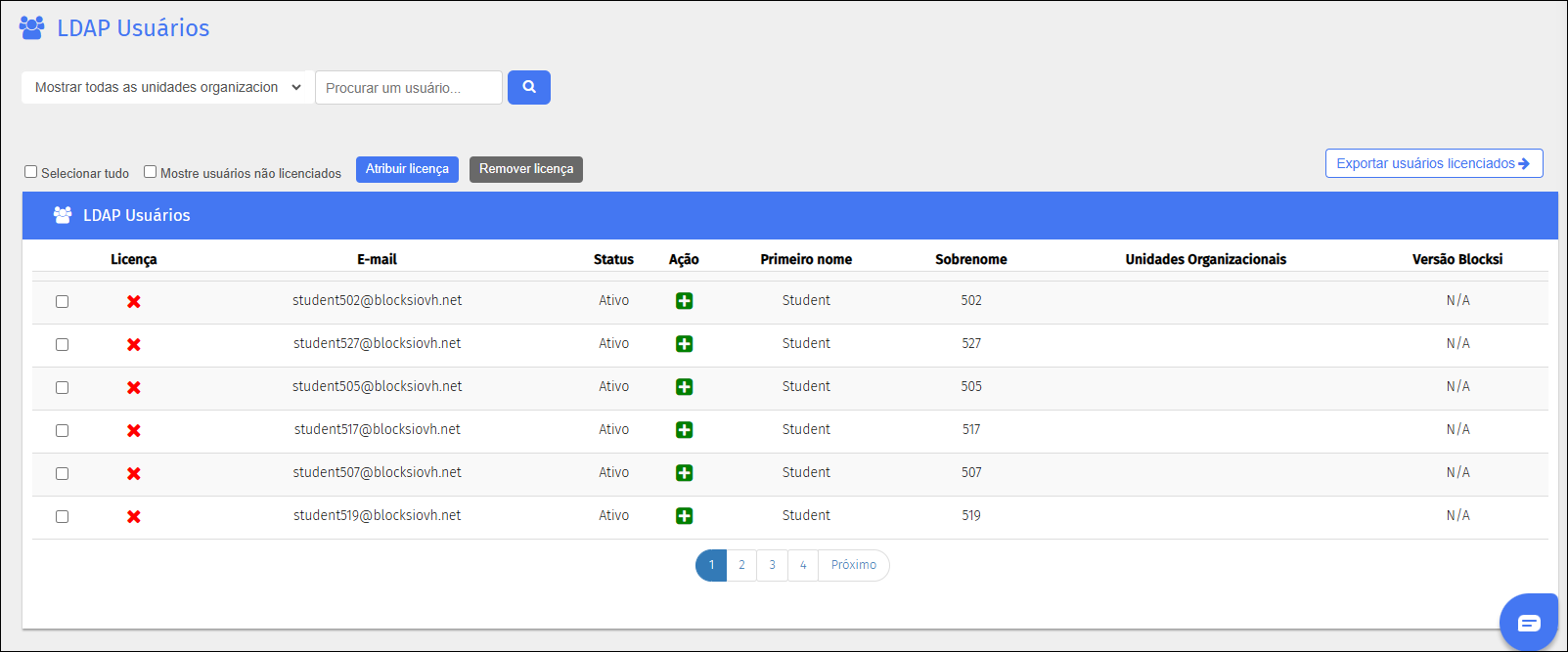
Selecione os Mostrar usuários não licenciados caixa de seleção para ver uma lista de todos os usuários que atualmente não possuem uma licença.
Você pode procurar um usuário.
Para procurar um usuário
Clique Licenças de usuário de Menu principal e clique em ou LDAP Usuários em seu submenu. O LDAP Usuários aparece a tela.
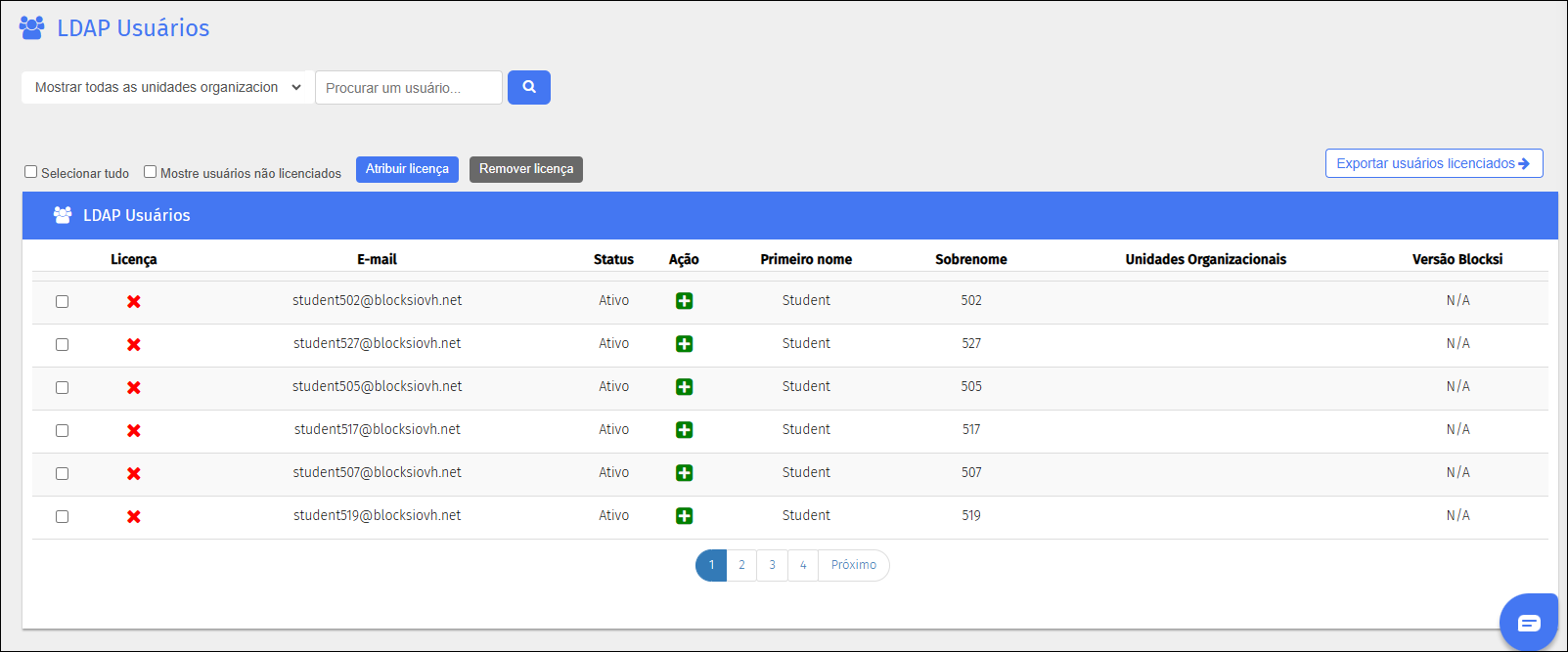
Digite o nome do usuário que você deseja pesquisar no campo Procure um usuário... caixa de texto.
Clique no
 ícone. O usuário que você pesquisou aparece na listagem. Todos os outros usuários são removidos da listagem.
ícone. O usuário que você pesquisou aparece na listagem. Todos os outros usuários são removidos da listagem.
Você pode exportar a lista de usos licenciados para um arquivo CSV que pode ser aberto com qualquer software de planilha.
Para exportar usuários licenciados
Clique Licenças de usuário de Menu principal e clique em ou LDAP Usuários em seu submenu. O LDAP Usuários aparece a tela.
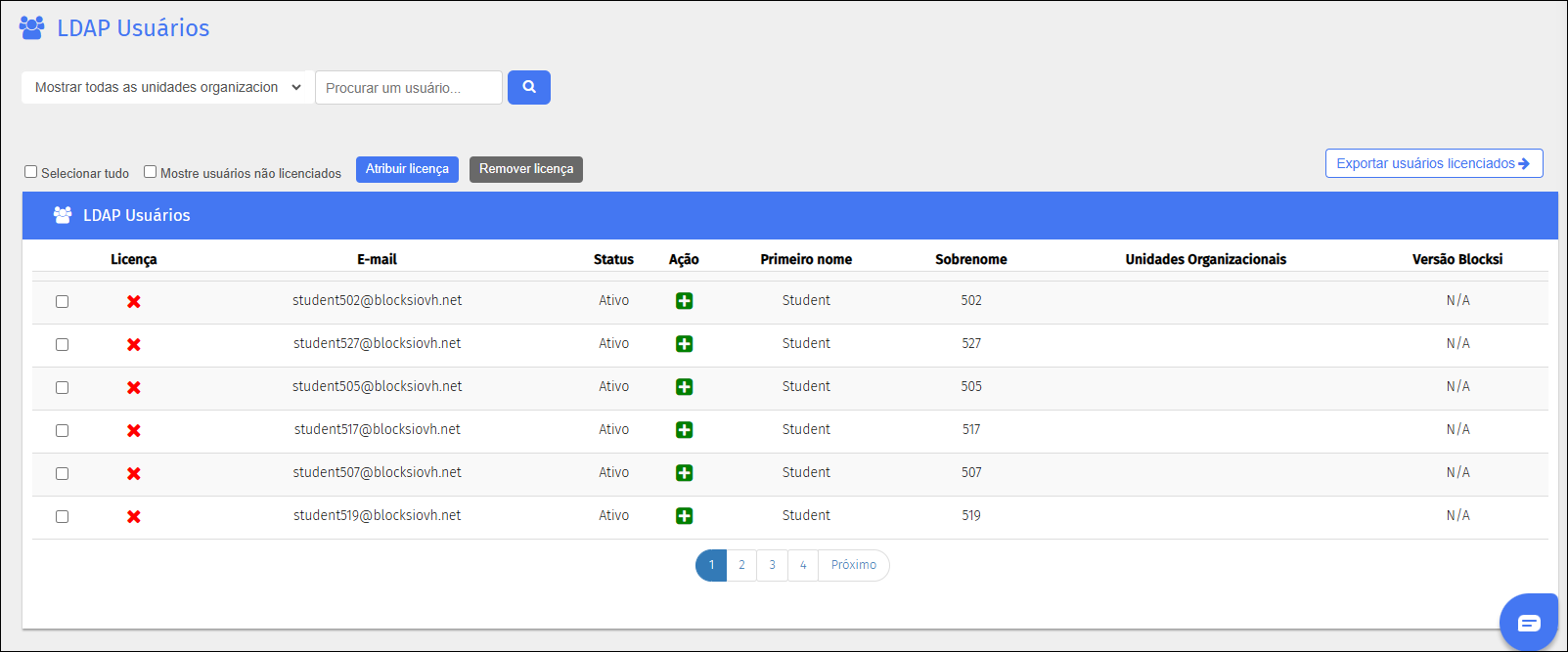
Clique no Exportar usuários licenciados -> botão. O arquivo aparece no canto inferior esquerdo da tela do programa de planilha. Clique nele para abri-lo e salvá-lo.
Você pode remover uma licença de usuário quando o usuário não precisar mais dela. Você pode remover uma licença de um usuário ou de vários usuários.
Para remover licenças de usuário
Clique Licenças de usuário de Menu principal e clique em ou LDAP Usuários em seu submenu. O LDAP Usuários aparece a tela.
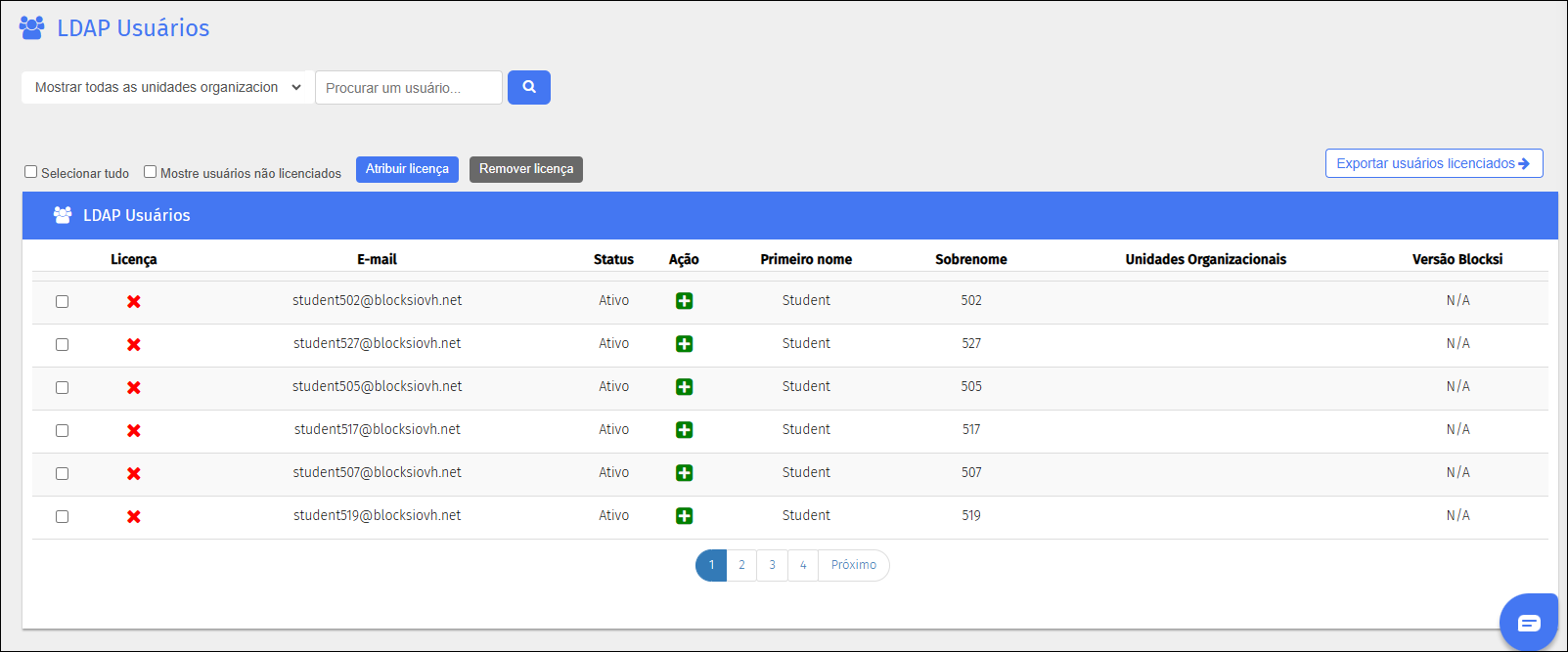
Marque a(s) caixa(s) de seleção à esquerda dos nomes de usuário dos quais você deseja remover uma licença.
Clique no Remover licença botão. A licença do(s) usuário(s) é removida e a marca de seleção verde é substituída por uma vermelha X no Licença coluna.
Dica
Você também pode remover uma licença de um único usuário clicando no botão  ícone no Ação coluna. Você não precisa selecionar o usuário primeiro.
ícone no Ação coluna. Você não precisa selecionar o usuário primeiro.